Der Netflix With Ads-Plan lässt keine Downloads zur Offline-Anzeige zu. Möchten Sie Netflix-Videos mit einem werbefinanzierten Plan herunterladen? Holen Sie sich hier einen professionellen Netflix-Downloader und laden Sie damit werbefreie Videos von Netflix in das MP4- oder MK4-Format herunter, um sie überall offline abzuspielen!
„Kann ich Netflix-Videos ohne Werbung herunterladen?“
Netflix ist eine Top-Wahl unter den Streaming-Video-Apps und bietet jede Menge Originalsendungen, Filme, Musikvideos usw. Es bietet vier Abonnementpläne: Netflix Standard mit Werbung (6.99 $/Monat), Netflix Basic (9.99 $/Monat), Netflix Standard (15.49 $/Monat, Netflix Premium (19.99 $/Monat). Einer der größten Unterschiede ist das „Netflix With Ads Plan“ erlaubt keine Downloads zur Offline-Anzeige. Es bietet ausschließlich ein werbefinanziertes Streaming-Erlebnis. Darüber hinaus hatte Netflix zuvor den werbefreien „Basic“-Plan in Kanada, den USA und Großbritannien entfernt, um Benutzer zu einem Upgrade auf höherstufige Pakete zu drängen.

Das Herunterladen von Netflix-Videos zum Offline-Ansehen ist die perfekte Wahl, wenn Sie keine stabile Internetverbindung haben oder eine Reise planen. Daher suchen die meisten Menschen nach einer Möglichkeit, Netflix mit einem werbefinanzierten Plan herunterzuladen, und möchten nicht mehr pro Monat bezahlen. Und deshalb schreiben wir diesen Beitrag hier. Hier zeigen wir Ihnen die beste Lösung Laden Sie Netflix-Videos mit einem werbefinanzierten Plan herunter. Lass uns anfangen!
Was bietet der werbefinanzierte Netflix-Plan?
Netflix Standard mit Werbung ersetzt Netflix Basic mit Werbung. Es handelt sich praktisch um denselben Plan, nur mit einem anderen Namen, und er kostet 6.99 $ pro Monat. Mit dem werbefinanzierten Netflix-Plan können Benutzer einige Filme und Fernsehsendungen sowie eine unbegrenzte Anzahl mobiler Spiele online in Full-HD-Qualität streamen. Benutzer können Netflix-Inhalte auf bis zu zwei unterstützten Geräten gleichzeitig ansehen. Aber die Download-Funktion und der Offline-Modus gefallen ihnen nicht.
| Netflix Standard mit Werbeplan | |
| PREISLISTE | $ 6.99 der Monat |
| Unterstützt durch Werbung | ✔ |
| Bibliothek | Ein paar Filme und Fernsehsendungen, unbegrenzte Handyspiele |
| Qualität | Full HD |
| Gleichzeitige Streams | Schauen Sie auf zwei unterstützten Geräten gleichzeitig zu |
| Downloads | ✘ |
| Offline-Wiedergabe | ✘ |
Um Netflix-Videos für die Offline-Anzeige herunterzuladen, können Sie Ihren werbefinanzierten Plan auf höhere Stufen upgraden. Eine andere Möglichkeit besteht darin, einen Netflix-Downloader zu verwenden, um Netflix-Titel mit dem werbefinanzierten Plan herunterzuladen.
Bestes Tool zum Herunterladen von Netflix-Videos mit werbefinanziertem Plan
Technisch gesehen erlaubt Netflix das Herunterladen von Netflix-Videos im MP4-Format nicht. Die offline heruntergeladenen Netflix-Titel sind im verschlüsselten NFV-Format. Wenn Sie Ihr Abonnement kündigen (keine Werbung), verlieren Sie die Möglichkeit, Netflix-Filme und -Shows herunterzuladen. Unabhängig davon, ob Sie Netflix-Videos mit einem werbefinanzierten Plan herunterladen oder Ihre Netflix-Downloads behalten möchten, ist es am besten, Netflix NFV herunterzuladen und in MP4 zu konvertieren.
Hier empfehle ich dieses leistungsstarke 4kFinder Netflix-Video-Downloader. Es kann sowohl Mac- als auch Windows-Benutzern dabei helfen, Netflix-Filme und Fernsehsendungen in das MP4- und MKV-Format herunterzuladen. Darüber hinaus ermöglicht es Ihnen Laden Sie HD-Videos von Netflix ohne Werbung herunter. Die heruntergeladenen Netflix-Videodateien werden in Ihrem lokalen Ordner gespeichert permanent. So können Sie Netflix-Videos jederzeit offline ansehen und sie zur Offline-Nutzung, Wiedergabe und Anzeige auf jedes Gerät übertragen.
Sie können beispielsweise Ihre Netflix-Downloads auf Smartphones, Tablets, USB-Laufwerke, SD-Karten, Fernseher, PSPs, MP4-Player, DVD-Player usw. verschieben.
* Bitte beachten Sie, dass dies nur zum persönlichen Vergnügen und nicht für geschäftliche Zwecke gilt.
Highlights:
● Laden Sie alles über den Netflix-Webbrowser herunter.
● Laden Sie Netflix-Filme und -Sendungen auf Mac oder PC herunter.
● Laden Sie Netflix-Videos als MP4, MKV in HD 1080p herunter.
● Bietet H.264- und H.265-Videocodec-Optionen.
● Integrierter Netflix-Webplayer, keine Netflix-App erforderlich.
● Suchen Sie nach Videos, indem Sie Namen eingeben oder URLs einfügen.
● Behalten Sie mehrere Audiospuren und Untertitel bei.
● 50-mal schnellere Geschwindigkeit und unterstützt den Batch-Download-Modus.
● Netflix-Videos ohne Werbung auf jedem Gerät offline ansehen.
Verwenden Sie 4kFinder, um Netflix-Videos mit dem werbefinanzierten Plan herunterzuladen
Schritt 1. Starten Sie den 4kFinder Netflix Video Downloader
4kFinder Netflix Video Downloader funktioniert perfekt auf Windows- und Mac-Computern. Bitte laden Sie dieses Programm herunter und installieren Sie es für Ihr Computersystem. Starten Sie dann das Programm und melden Sie sich bei Ihrem werbefinanzierten Netflix-Konto an.

Schritt 2. Netflix-Videos suchen und hinzufügen
Mit einem integrierten Netflix-Webbrowser können Sie ganz einfach die gewünschten Inhalte hinzufügen. Sie können den Videonamen oder das Schlüsselwort in die Suchleiste eingeben und „Enter“ auf der Tastatur drücken.

Sie können auch die URL des Films/der Sendung von der Netflix-Website oder -App kopieren, die URL dann in die Suchleiste des 4kFinder einfügen und auf das Suchsymbol klicken.

Schritt 3. Wählen Sie MP4 als Ausgabeformat
Klicken Sie oben rechts auf das „Zahnrad“-Symbol. Es öffnet sich ein Einstellungsfenster. Hier empfehlen wir Ihnen, MP4 als Ausgabeformat zu wählen. Das MP4-Format ist mit den meisten Mediaplayern und -geräten kompatibel.

Darüber hinaus können Sie die Videoqualität, den Ausgabeordner, den Videocodec, die Sprache und mehr nach Ihren Wünschen anpassen.
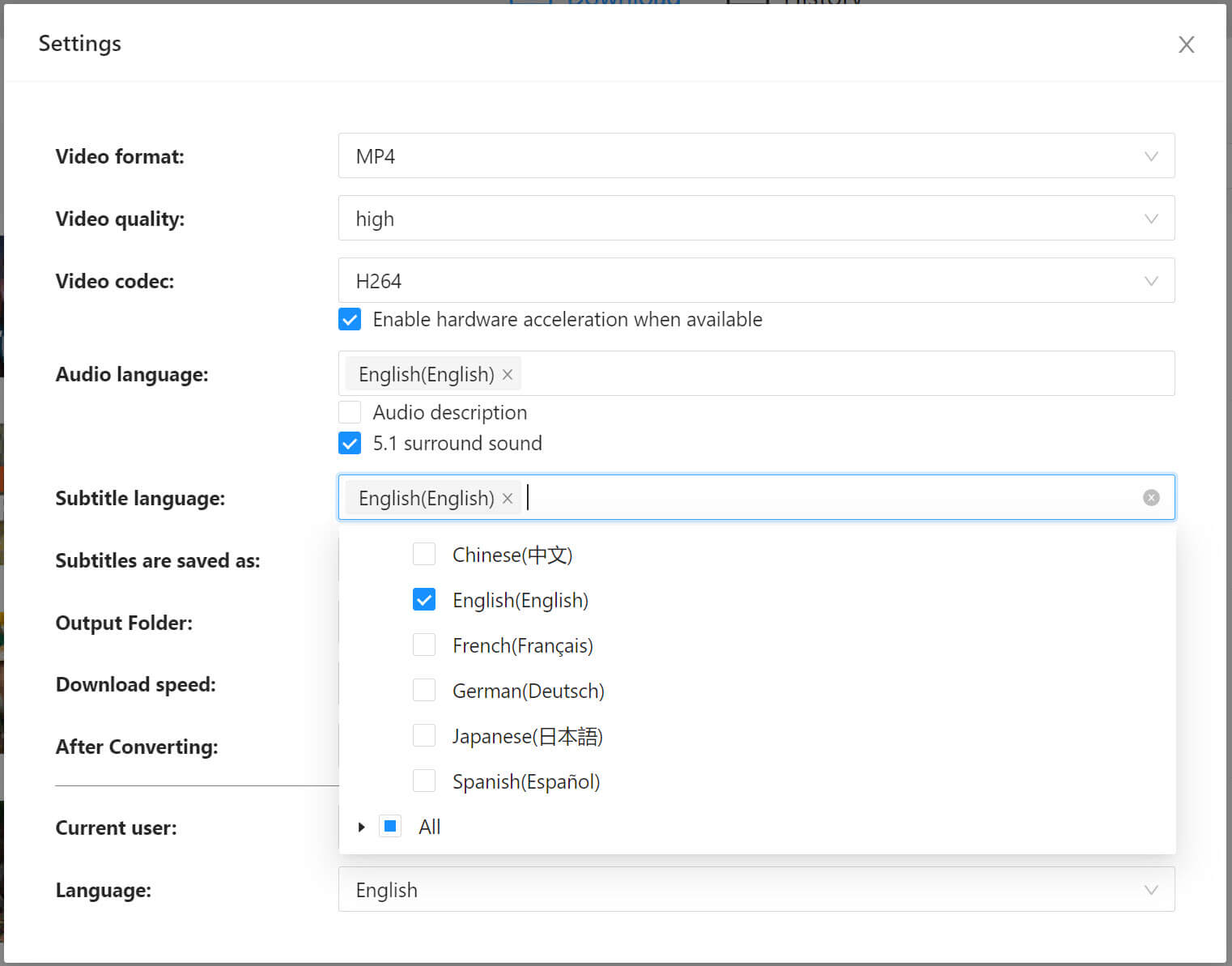
Schritt 4. Beginnen Sie mit dem Herunterladen von Netflix-Videos auf MP4 mit werbefinanziertem Plan
Sobald die oben genannten Einstellungen abgeschlossen sind, klicken Sie rechts neben jedem Titel auf die Schaltfläche „Herunterladen“, um den Downloadvorgang zu starten.

Bei Fernsehsendungen wird eine neue Seite angezeigt, auf der alle Staffeln und Episoden angezeigt werden. Wählen Sie einfach die gewünschten Staffeln und Episoden aus.
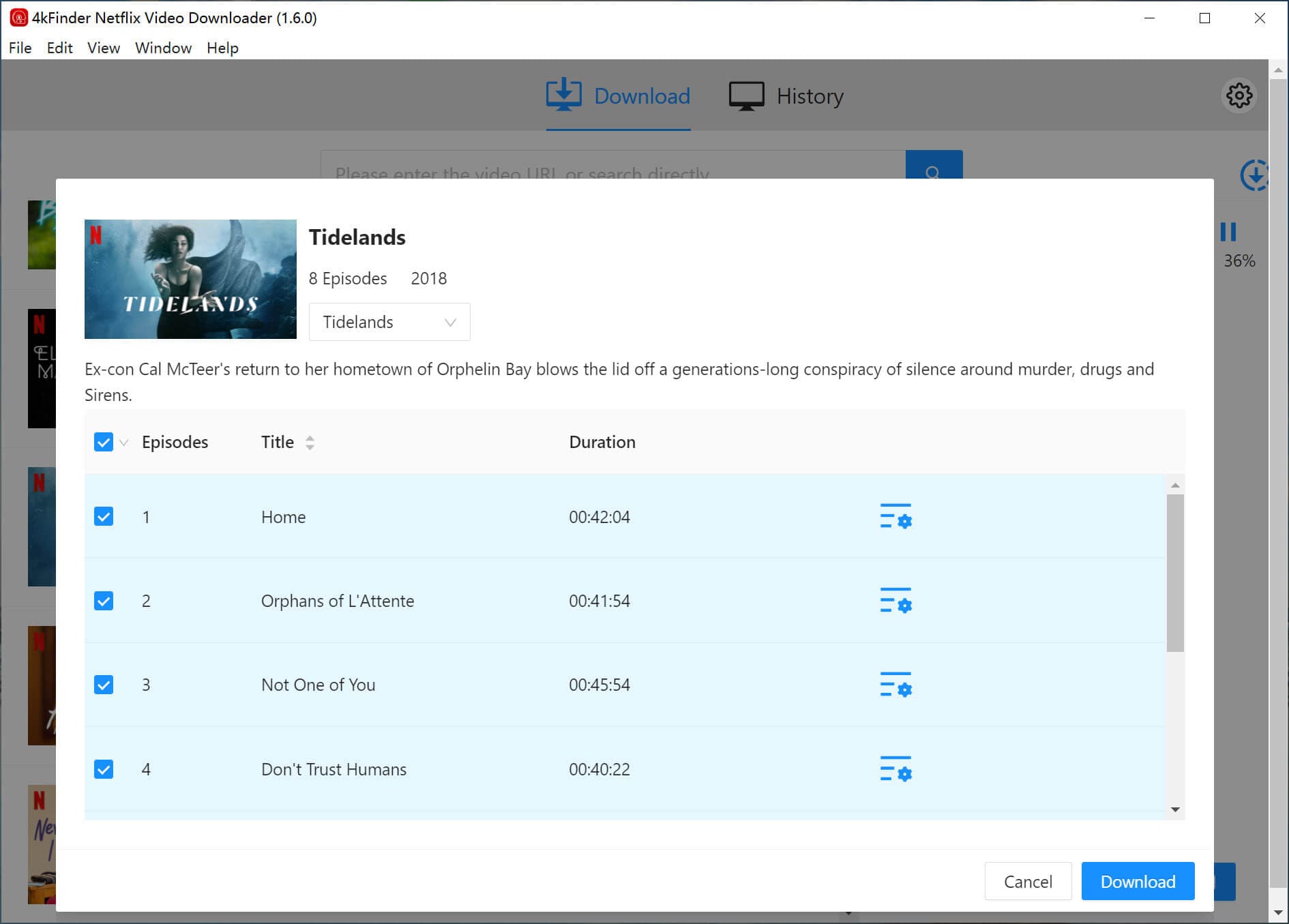
Schritt 5. Suchen Sie nach heruntergeladenen Netflix-Filmen und -Shows
Wenn Sie fertig sind, klicken Sie auf den Abschnitt „Verlauf“, um die heruntergeladenen Netflix-Filme und Fernsehsendungen zu durchsuchen.

Jetzt können Sie Netflix-Videos ohne Werbung offline auf Ihrem Computer ansehen oder auf andere Player übertragen!
Warum sollten Sie sich für den 4kFinder Netflix Video Downloader entscheiden?
Durch das Herunterladen von Netflix-Videos auf MP4 können Sie Netflix-Downloads für immer auf Ihrem lokalen Laufwerk sichern und speichern. Besser noch: Sie können Ihre Netflix-Filme und -Shows ohne Einschränkungen nutzen und ansehen. Sie können zum Beispiel:
* Übertragen Sie Netflix-Videos auf ein USB-Laufwerk, bevor Ihre Downloads oder Ihr Abonnement ablaufen.
* Sie können Netflix-Videos auf DVD brennen, um sie offline auf dem Car Player oder zu Hause anzusehen.
* Oder Sie können Netflix-Videos ohne die Netflix-App auf Ihren Geräten abspielen.
* Sehen Sie sich Netflix-Videos ohne Internetverbindung auf mehreren Geräten an.

 Laden Sie Netflix-Videos im MP4- oder MKV-Format in 1080P Full HD-Auflösung herunter.
Laden Sie Netflix-Videos im MP4- oder MKV-Format in 1080P Full HD-Auflösung herunter.


Eine Antwort auf „Wie lade ich Netflix-Videos mit einem werbefinanzierten Plan herunter?“
Kommentarfunktion ist abgeschaltet.